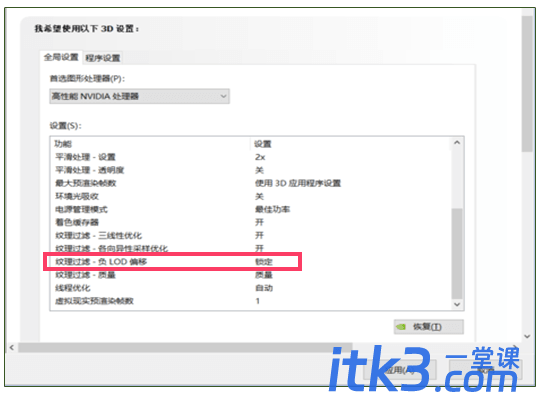- A+
所属分类:知道百科
NVIDIA显卡可设定3D设定为最高性能,详细的操作如下:
1.在“Cortana”中搜索“控制面板”,点击搜索结果出来的“控制面板”。

2.在“控制面板”中选择“NVIDIA控制面板”。
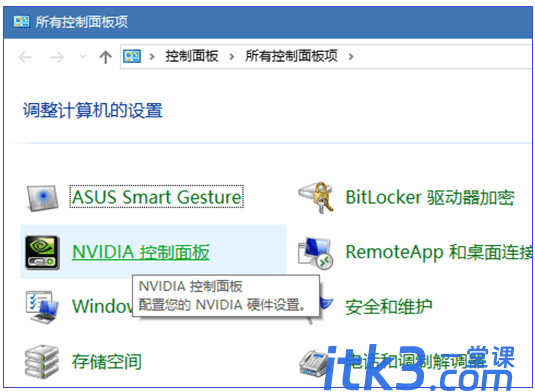
3.点击左上角的“通过预览调整图像设置”。
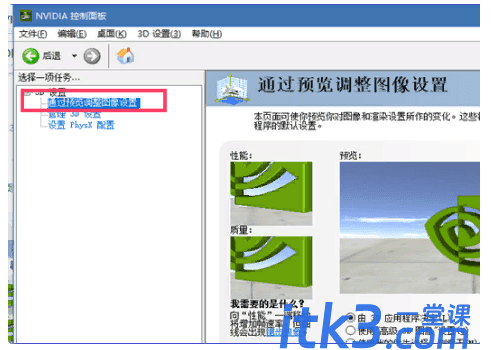
4.在“使用我的优先选择,侧重于”中选择最左边的“性能”。
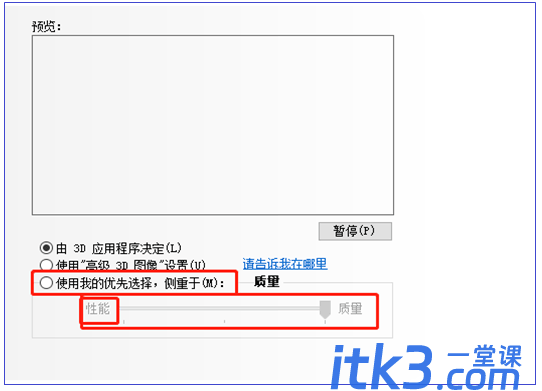
5.在“NVIDIA控制面板”选择“管理3D设置”。
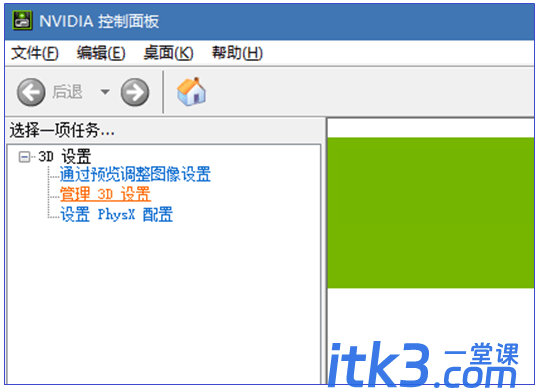
6.在“全局设置”中选择“高性能NVIDIA处理器”,并关闭“三重缓冲”。
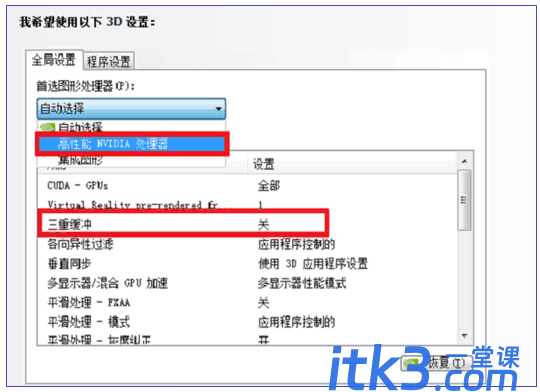
7.在“功能”中把“纹理过滤-质量”设置成“高性能”。
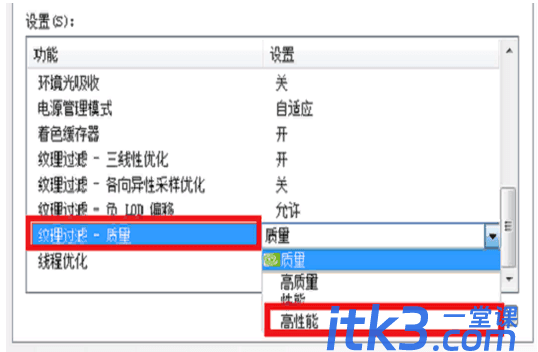
8.把“纹理过滤-负LOD偏移”设置成“锁定”。